meta data for this page
2. Explorando el Panel de Control y Perfil de usuario
Después de tu registro o inscripción en UVP Online, puedes ver los cursos en los que estás inscrito en el Panel de Control, crear un perfil y cambiar la configuración de tu cuenta.
- El Panel de Control te brinda acceso a los cursos y programas en los que te has inscrito, mostrando información del curso así como fechas de inicio y finalización del mismo.
- Perfil te da la opción de proporcionar información personal que otros participantes del curso pueden ver, como una imagen e información biográfica.
- Cuenta te da acceso a la configuración y preferencias de tu cuenta. Por ejemplo, puedes actualizar tu contraseña y establecer tu zona horaria.
2.1 Accediendo a tus cursos desde el Panel de Control
El panel de control muestra todos los cursos en los que está inscrito. También puede acceder al panel de control seleccionando el icono del menú desplegable al lado de su nombre de usuario en la parte superior derecha de cualquier página.
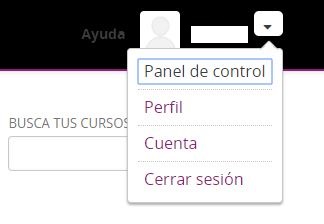
2.2 Agregar información de perfil
Su perfil personal le permite especificar información sobre usted que desea compartir con otros participantes en los cursos que toma. Agregar un perfil es opcional. Si agrega información de perfil, UVP Online y otros estudiantes inscritos a su mismo curso pueden ver la información que comparte.
Además de su nombre de usuario, su perfil puede incluir una imagen, su ubicación y otra información que comparte.
Puede compartir un perfil limitado o un perfil completo.
- Un perfil limitado comparte solo su nombre de usuario y una imagen de perfil opcional.
⚠ Nota
Si eres menor de 18 años, solo puedes compartir un perfil limitado. No puedes compartir una foto de perfil
- Un perfil completo incluye información biográfica además de su nombre de usuario e imagen de perfil.
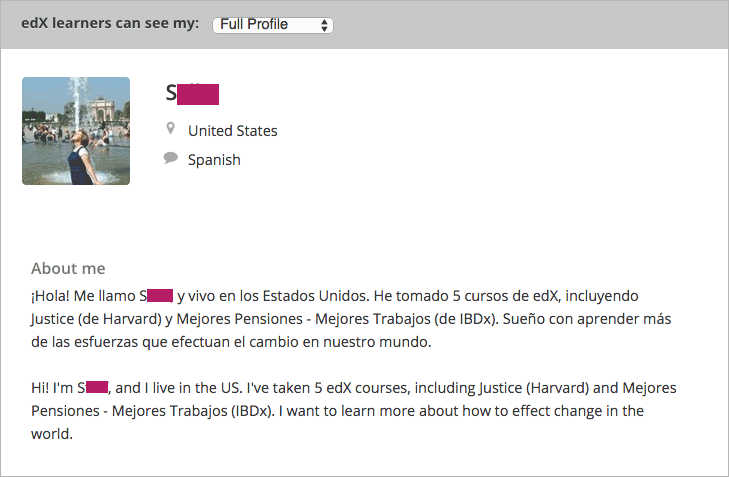
2.2.1 Agregar o actualizar un perfil limitado
Un perfil limitado incluye solo su nombre de usuario y, opcionalmente, una imagen.
⚠ Nota
Si eres menor de 18 años, tu perfil limitado solo incluye tu nombre de usuario. No puedes agregar una foto de perfil
Para agregar o actualizar un perfil limitado, siga estos pasos:
- En la parte superior de cualquier página, selecciona el ícono del menú desplegable al lado de tu nombre de usuario.
- Selecciona perfil.
- En su página de perfil, delante de la leyenda Los usuarios de UVP Online pueden ver mi: seleccione Perfil limitado.
- (opcional) Agregue una imagen que desee asociar con su nombre de usuario. Su imagen debe ser un archivo con formato .gif, . jpg o .png. La imagen debe tener entre 100 bytes y 1 Mb de tamaño. Si no agrega una imagen, la imagen del marcador de posición aparece como su imagen de perfil.
- Mueva el cursor sobre la imagen de marcador de posición y luego seleccione Cargar imagen.
- En el cuadro de diálogo, seleccione el archivo de imagen que desea y luego seleccione Abrir.
Para cambiar o eliminar su imagen de perfil, mueva el cursor sobre su imagen y luego seleccione Cambiar imagen o Eliminar. Cuando elimina su imagen de perfil, la imagen del marcador de posición aparece como su imagen de perfil.
La plataforma guarda tus cambios automáticamente
2.2.2 Agregar o actualizar un perfil completo
⚠ Nota
Debe especificar su año de nacimiento en la página Configuración de la cuenta antes de compartir un perfil completo. Si tienes menos de 18 años, solo puedes compartir un perfil limitado
Un perfil completo puede incluir la siguiente información. Su nombre de usuario y país o región son obligatorios.
- Su nombre de usuario.
- Una imagen que seleccione para identificarse.
- País o región.
- Idioma.
- Una descripción sobre usted. Puede incluir intereses, objetivos u otra información que desee compartir. Esta descripción puede contener hasta 3000 caracteres.
Para agregar o actualizar su perfil, siga estos pasos:
- En la parte superior de cualquier página, seleccione el ícono del menú desplegable al lado de su nombre de usuario.
- Seleccione perfil.
- Ubique la leyenda Los usuarios de UVP Online pueden ver mi: y seleccione Perfil completo.
- En su página de perfil, mueva el cursor sobre la información que desee agregar o cambiar.
 Si el campo ya tiene información, el campo aparece resaltado y aparece un ícono de lápiz.
Si el campo ya tiene información, el campo aparece resaltado y aparece un ícono de lápiz. 
- Mueva el cursor dentro del campo y luego ingrese texto en el campo o seleccione una opción diferente de una lista.
El sitio guarda tus cambios automáticamente.
⚠ Nota
Si cambia la selección del tipo de perfil de Perfil completo a Perfil limitado, su ubicación, idioma y descripción no estarán visibles en su página de perfil. Sin embargo, esta información se guarda. Para hacer que esta información sea visible nuevamente, seleccione Perfil completo.
2.2.3 Ver el perfil de otro alumno
Puede ver los perfiles de otros estudiantes a través de sus publicaciones, respuestas o comentarios en los foros de discusión de los cursos.
- En la página de Discusión, seleccione el nombre de usuario de cualquier alumno en una publicación, una respuesta o un comentario. Se abre una página que muestra la actividad de discusión solo para el alumno seleccionado.
- En la página de discusión del alumno, seleccione su nombre de usuario vinculado.
Se abre la página del perfil de la cuenta del alumno.

This work is a derivative of "Creative Commons Open edX Learner's Guide: Ginkgo Release" by edX Inc., used under CC-BY-SA 4.0 "Plataforma edX" is licensed under a Creative Commons Attribution-ShareAlike 4.0 International License by Universidad del Valle de Puebla.

